
- Termékek
- Diagramok
- Árazás
- Oktatóanyag
- GYIK
- Blog

-
Saját gondolattérkép
Saját folyamatábra
A profilom
Biztonság
Kijelentkezés



 Saját gondolattérkép
Saját gondolattérkép Saját folyamatábra
Saját folyamatábra A profilom
A profilom Biztonság
Biztonság Kijelentkezés
KijelentkezésHa a képfájl mérete túl nagy, és túl sokat foglal az eszköz tárhelyén, használhatja a MindOnMap Free Image Compressor Online-t. És nem kell manuálisan beállítania a tömörítési szintet, mert a MindOnMap Image Compressor automatikusan csökkenti a fényképfájl méretét. Ezenkívül a MindOnMap Free Image Compressor Online szinte minden népszerű képformátumot támogat, beleértve a JPG-t, PNG-t, SVG-t, GIF-et stb.
 Képek feltöltése
Képek feltöltése 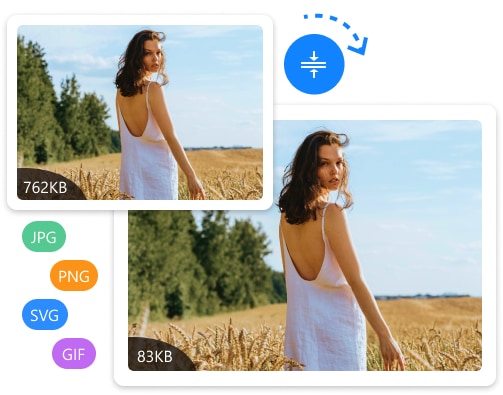
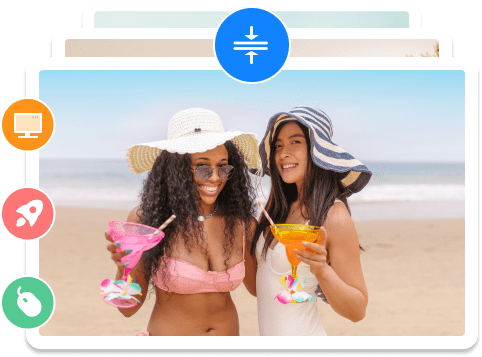
Ezenkívül a MindOnMap Free Image Compressor Online segítségével több képméretet is csökkenthet kötegekben online. Ha pedig több képet szeretne tömöríteni, kattintson a Képek feltöltése gombra, és egyszerre közvetlenül kijelölheti őket az egérrel, és nem kell egyenként kiválasztania ezeket a képeket. A képfájlok méretének csökkentése ezzel az eszközzel egyszerű és gyors. És ezzel a képtömörítővel nem kell megtanulnia, hogyan kell online speciálisan tömöríteni a képeket.
 Képek feltöltése
Képek feltöltése A MindOnMap Free Image Compressor Online-t számos alkalommal használhatja. Ha fel szeretné gyorsítani a képek feltöltését és a fényképek másokkal való gyorsabb megosztását, a képtömörítő segítségével csökkentheti a kép méretét. Ha csökkenteni szeretné a képei által elfoglalt tárhelyet a számítógépen, használhatja ezt a képcsökkentőt is. Ha Ön üzemelteti a webhelyet, és fel akarja gyorsítani a betöltést, akkor ezzel az eszközzel tömörítheti a webhelyén lévő képeket.
 Képek feltöltése
Képek feltöltése 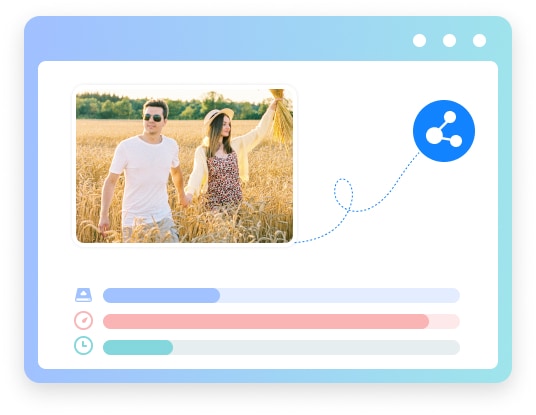

Ingyenesen tömöríthető
A MindOnMap Image Compressor lehetővé teszi a képek ingyenes tömörítését. És nincs más költség ennek az eszköznek a használatakor.

Vízjel nélkül
Ha vízjel nélkül szeretné tömöríteni a képeket, használhatja a MindOnMap Free Image Compressor Online alkalmazást.

Biztonságos csökkentése
A képcsökkentő használatának elejétől a végéig az Ön személyes adatait védjük, és nem fedik fel.

Nincs reklám
Más online eszközökkel ellentétben a MindOnMap Free Image Compressor Online-nak nincsenek hirdetések.


Nézze meg, mit mondanak a felhasználók a MindOnMap Image Compressorról, és próbálja ki Ön is.
Lucia
Ez egy praktikus eszköz. És több száz képet tömörítettem ezzel az eszközzel, amely mindig megfelel az igényeimnek.
Hogyan lehet képet tömöríteni online?
1. Menjen a MindOnMap Free Image Compressor Online oldalára;
2. Kattintson a Képek feltöltése gombra a tömöríteni kívánt fénykép kiválasztásához;
3.Akkor ez az eszköz automatikusan tömöríti a képet;
4. Végül kattintson a Letöltés gombra a tömörített kép mentéséhez az eszközre.
Hogyan lehet képeket tömöríteni a PowerPointban?
Ha PowerPoint 2016 vagy újabb verziókat használ, a képeket az alábbi lépések végrehajtásával tömörítheti:
1. Indítsa el a PowerPoint programot a számítógépén, keresse meg a tömöríteni kívánt képeket tartalmazó bemutatófájlt, és nyissa meg;
2. Keresse meg a tömörítendő képet, és kattintson rá;
3.Ezután belép a Képformátum fülre;
4. Válassza a Képek tömörítése lehetőséget, és a képek automatikusan tömörítésre kerülnek a PowerPointban.
Hogyan lehet képet tömöríteni a Photoshopban?
1. Futtassa a Photoshop programot az asztalon, és nyissa meg vele a képet;
2. Válassza a Fájl lapot, kattintson az Exportálás lehetőségre, és válassza a Mentés webre lehetőséget;
3. Következő lépésként megjelenik egy ablak, ahol átméretezheti és tömörítheti a képet.
Mi a legjobb minőségű képfelbontás?
A legjobb minőségű képfelbontásnak legalább 300 pixel/hüvelyknek kell lennie. Ezzel a felbontással jó minőségű képet kaphat a nyomtatáshoz.
MindOnMap ingyenes képkompresszor online
Ingyenesen távolítsa el a hátteret a JPG/JPEG/PNG képekről online. Támogatja a kép hátterének megváltoztatását is.
Próbálja ki mostLehetővé teszi a képminőség javítását és a fényképek nagyítását ingyenesen online. Ez egy hatékony eszköz, egyszerű felülettel.
Próbálja ki mostA MindOnMap Free HEIC to JPG Converter Online egy olyan eszköz, amellyel a HEIC-et gyorsan JPG-vé alakíthatja, így bárhol megtekintheti a HEIC fájlokat.
Próbálja ki most